右下角win11更新如何关闭 win11更新如何关闭
更新时间:2024-11-17 12:48:06作者:jiang
Win11更新如何关闭?许多用户对Windows 11自动更新感到困扰,特别是在关键时刻进行更新可能会导致不便和延误,为了避免突然间的更新,用户可以通过简单的步骤来关闭Win11的自动更新功能。这样可以帮助用户更好地控制系统更新的时间和方式,避免干扰工作或影响电脑性能。下面我们就来看看如何关闭Win11的更新功能,让系统更新更加在自己的掌控之中。
具体方法:
1.进入电脑设置,点击“Windows更新”。
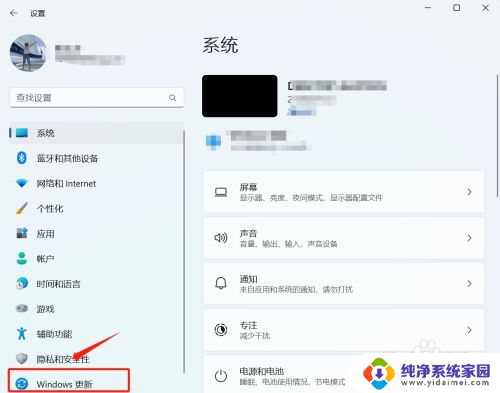
2.进入Windows更新,找到“暂停更新”。
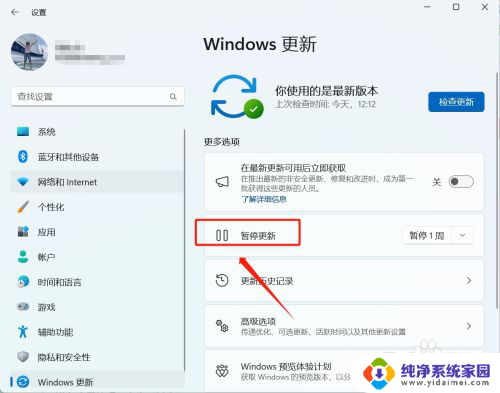
3.进入下拉选项,勾选“暂停时间”。
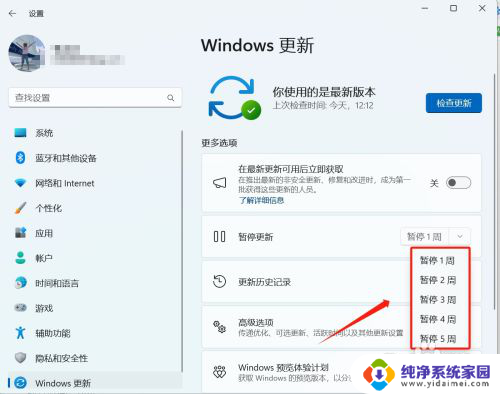
以上就是右下角win11更新如何关闭的全部内容,有出现这种现象的小伙伴不妨根据小编的方法来解决吧,希望能够对大家有所帮助。
右下角win11更新如何关闭 win11更新如何关闭相关教程
- win11右下角跳出通知怎么关闭 如何关闭win11右下角消息栏
- win11屏幕右下角有个透明不可选中的更新图标 如何关闭Win11系统更新提示
- 怎样永久关闭win11系统更新 win11如何永久关闭系统更新
- win11怎麼关闭自动更新 笔记本电脑如何关闭自动更新
- win11右下角的通知怎么关闭 win11右下角消息栏关闭步骤
- win11永久关闭系统更新软件 如何永久关闭Windows11的系统更新
- 怎样完全关闭win11更新 如何永久关闭Windows11系统更新
- windows11如何关闭系统更新 Win11关闭自动更新的步骤
- win11右下角没有新通知(关闭)怎么取消 win11右下角消息栏关闭步骤
- 联想win11怎么关闭系统更新 win11更新关闭方法
- win11如何关闭协议版本6 ( tcp/ipv6 ) IPv6如何关闭
- win11实时防护自动开启 Win11实时保护老是自动开启的处理方式
- win11如何设置网页为默认主页 电脑浏览器主页设置教程
- win11一个屏幕分四个屏幕怎么办 笔记本如何分屏设置
- win11删除本地账户登录密码 Windows11删除账户密码步骤
- win11任务栏上图标大小 win11任务栏图标大小调整方法